萬盛學電腦網 >> WORD教程 >> WORD使用技巧 >> word圖片批量統一大小圖文教程
word圖片批量統一大小圖文教程
1 2 3 4 5 6 7 8 9 10 11 12
Sub setpicsize() '設置圖片大小 Dim n '圖片個數 On Error Resume Next '忽略錯誤 For n = 1 To ActiveDocument.InlineShapes.Count 'InlineShapes類型圖片 ActiveDocument.InlineShapes(n).Height = 400 '設置圖片高度為 400px ActiveDocument.InlineShapes(n).Width = 300 '設置圖片寬度 300px Next n For n = 1 To ActiveDocument.Shapes.Count 'Shapes類型圖片 ActiveDocument.Shapes(n).Height = 400 '設置圖片高度為 400px ActiveDocument.Shapes(n).Width = 300 '設置圖片寬度 300px Next n End Sub
操作步驟如下:
1. 打開要統一圖片大小的 Word 文檔,點擊“工具”-“宏”-“Visual Biscal 編輯器。
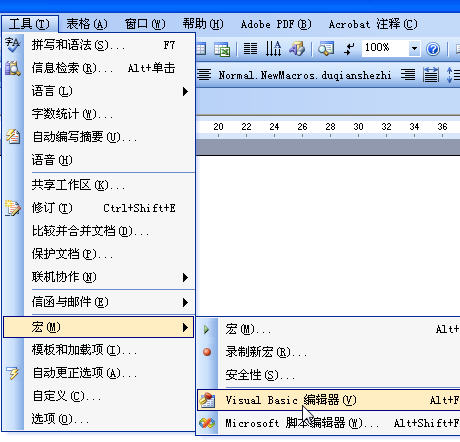
2. 插入 normal 工程“模塊”。

3. 在“模塊”中粘貼上面的代碼。

4. 保存,返回你要統一圖片大小的 Word 文檔。運行“工具”-“宏”-"宏命令"。

看一下結果,是不是你想要的統一圖片大小。

我用的兩張圖一個大一個小,統一後 400*300 還是很大,放在兩個頁面上,上面是25%的縮略圖,至此實現了統一大小的目標,如果你想要其它的大小,只需按代碼裡的說明更改一下長寬數值即可。
按比例縮放的方法和上面的是一樣的,只是代碼變化一下,過程就不熬述。VBA 代碼如下:
1 2 3 4 5 6 7 8 9 10 11 12
Sub setpicsize() '設置圖片大小 Dim n '圖片個數 On Error Resume Next '忽略錯誤 For n = 1 To ActiveDocument.InlineShapes.Count 'InlineShapes類型圖片 ActiveDocument.InlineShapes(n).Height = 400 '設置圖片高度為 400px ActiveDocument.InlineShapes(n).Width = 300 '設置圖片寬度 300px Next n For n = 1 To ActiveDocument.Shapes.Count 'Shapes類型圖片 ActiveDocument.Shapes(n).Height = 400 '設置圖片高度為 400px ActiveDocument.Shapes(n).Width = 300 '設置圖片寬度 300px Next n End Sub
- 上一頁:word不能輸入漢字解決方法
- 下一頁:word中插入文檔簡易教程
WORD使用技巧排行
办公软件推薦
相關文章
copyright © 萬盛學電腦網 all rights reserved



